Mono boleh dipasang di Linux Mint 20 dari pengurus pakej sinaptik, baris arahan, dan repositori rasmi mono.
Memasang Mono pada Linux Mint 20 dari pengurus pakej sinaptik
Synaptic adalah alat berasaskan GUI untuk pengurusan pakej yang tepat. Kebanyakannya digunakan dalam Debian, Ubuntu, dan Linux Mint. Ini membolehkan kita memasang, membuang dan mengemas kini pakej dengan mudah. Apa sahaja yang boleh kita lakukan dengan perintah apt boleh dilakukan dengan sinaptik. Ia dipasang di Linux Mint 20.
Klik pada Menu Aplikasi, cari Synaptic. Ia memerlukan pengesahan; masukkan kata laluan anda dan klik 'Autentikasi'.
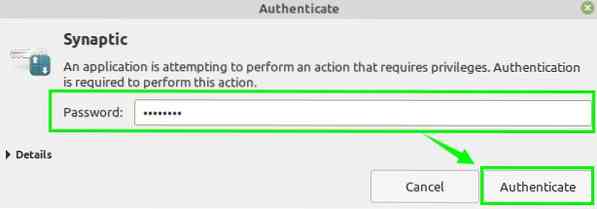
Skrin papan pemuka Synaptic akan muncul.
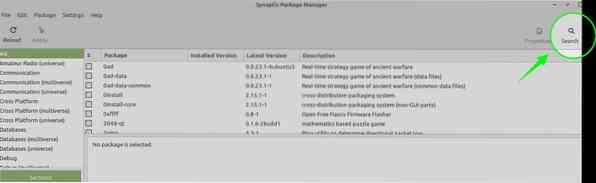
Klik pada ikon carian dan cari 'mono-complete'.
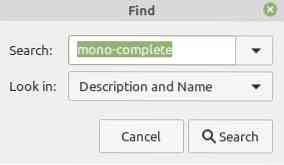
Pakej lengkap lengkap akan muncul, pilih pakej ini dan klik kanan padanya. Pilih pilihan 'Tandakan untuk pemasangan' dari pilihan yang diberikan.
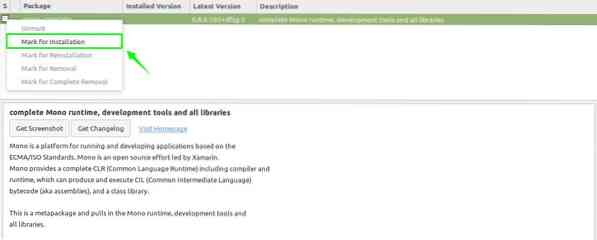
Mono memerlukan beberapa pakej tambahan untuk dipasang. Pengurus Pakej Synaptic akan menunjukkan perincian semua pakej tambahan. Sebaik sahaja anda melihat perincian semua pakej tambahan, klik pada 'Tandakan', dan semua pakej akan ditandakan untuk pemasangan.
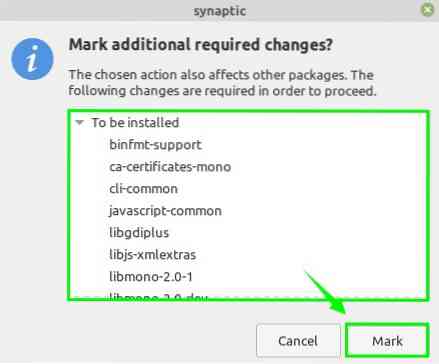
Lebih-lebih lagi, Synaptic Package Manager akan menyenaraikan semua perubahan yang ditandai dan membentangkan semua ringkasan pakej. Selepas membaca ringkasan, klik pada 'Terapkan'.
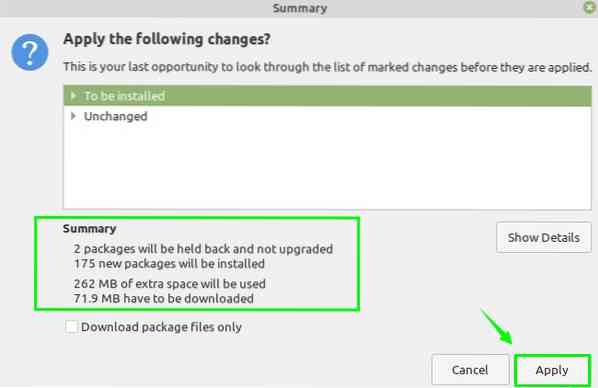
Semua pakej akan dimuat turun satu persatu.
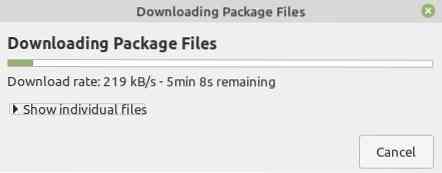
Sekiranya anda berminat untuk melihat fail masing-masing semasa proses memuat turun, klik pada 'Tunjukkan fail individu'.
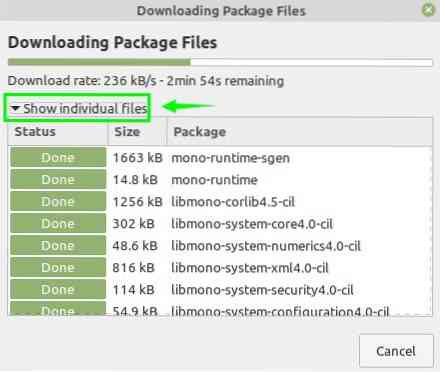
Setelah muat turun selesai, pemasangan semua pakej akan dimulakan secara automatik.
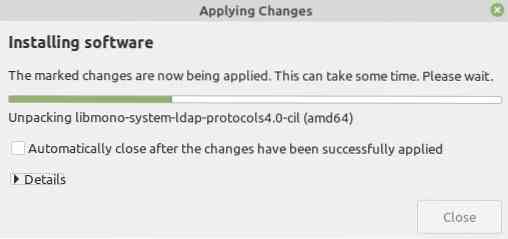
Terakhir, pengurus pakej Synaptic akan memaparkan mesej bahawa semua pakej dipasang, dan perubahan berjaya diterapkan. Klik 'Tutup' untuk menutup tetingkap mesej.
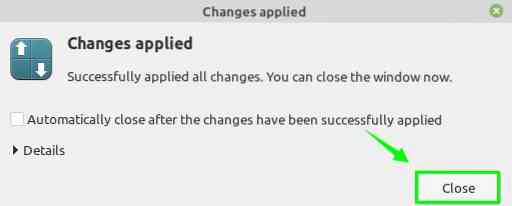
Setelah Mono berjaya dipasang, jalankan terminal dan jalankan arahan yang diberikan di bawah untuk mengesahkan pemasangan dan periksa versi yang dipasang:
$ mono - penukaran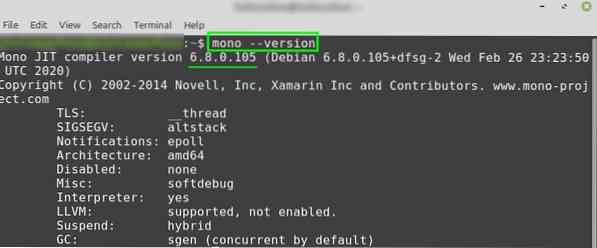
Hasilnya menunjukkan bahawa Mono 6.8.0.105 berjaya dipasang pada sistem Linux Mint 20 saya.
Memasang Mono pada Linux Mint 20 dari baris arahan menggunakan apt
Mono adalah alat sumber terbuka, dan ia termasuk dalam repositori rasmi Linux Mint 20. Sekiranya anda tidak mahu memasang Mono dari Synaptic Package Manager, ia juga boleh dipasang dari baris arahan.
Nyalakan terminal dan kemas kini cache yang sesuai dengan arahan:
$ sudo apt kemas kini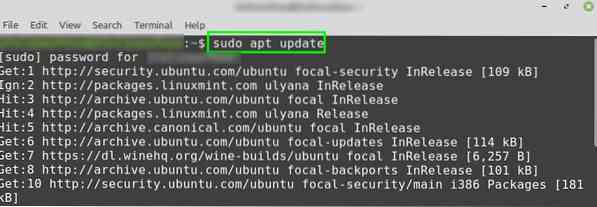
Sekarang, ketik arahan yang diberikan di bawah untuk memasang Mono dari repositori standard:
$ sudo apt pasang mono-lengkap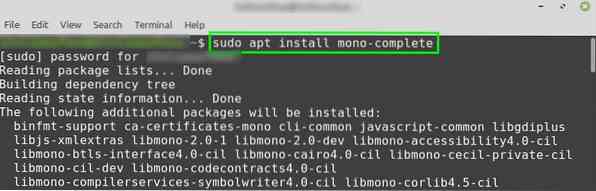
Tekan 'y' untuk terus memasang Mono pada Linux Mint 20.

Memasang Mono pada Linux Mint 20 dari repositori rasmi Mono
Lebih kerap, repositori standard tidak mengekalkan versi terkini aplikasi perisian. Sekiranya anda ingin memasang versi terbaru Mono pada Linux Mint 20 anda, maka ini adalah kaedah yang disyorkan untuk anda.
Selesaikan langkah-langkah berikut untuk memasang Mono di Linux Mint 20 dari repositori rasmi Mono:
Langkah 1: Kemas kini penyenaraian apt dan pasangkan kebergantungan yang diperlukan
Pertama, kemas kini senarai apt dengan arahan:
$ sudo apt kemas kini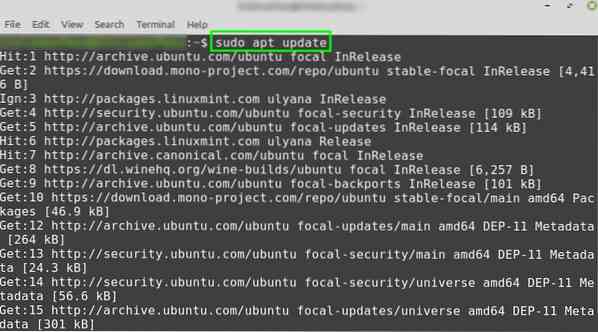
Sekarang, pasang kebergantungan yang diperlukan dengan arahan:
$ sudo apt pasang sijil ca gnupg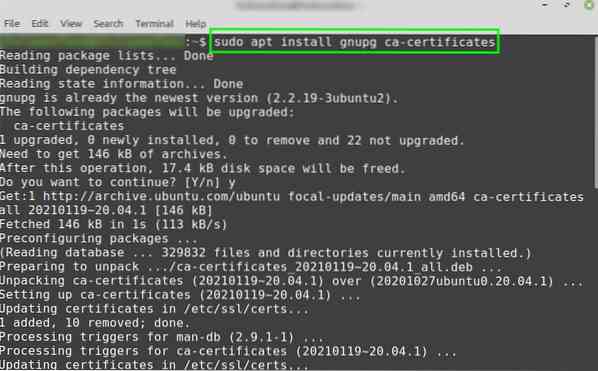
Pergantungan yang diperlukan berjaya dipasang.
Langkah 2: Import Kunci GPG
Seterusnya, import kunci GPG repositori Mono dengan arahan:
$ sudo apt-key adv --keyserver hkp: // keyerver.ubuntu.com: 80 - kekuncirecv 3FA7E0328081BFF6A14DA29AA6A19B38D3D831EF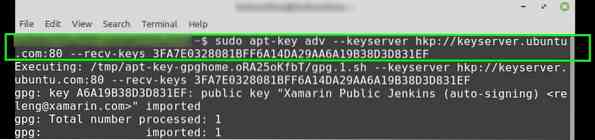
Langkah 3: Tambahkan repositori Mono
Seterusnya, import kunci GPG repositori Mono dengan arahan:
$ echo “deb https: // muat turun.projek mono.com / repo / ubuntu stable-fokus utama ”| sudo tee / etc / apt / sumber.senarai.d / mono-rasmi-stabil.senarai
Repositori Mono berjaya ditambahkan.
Langkah 4: Pasang Mono pada Linux Mint 20
Sekarang, kami bersedia untuk memasang Mono pada Linux Mint 20 dari repositori rasmi Mono. Pertama, kemas kini cache apt dengan arahan:
$ sudo apt kemas kini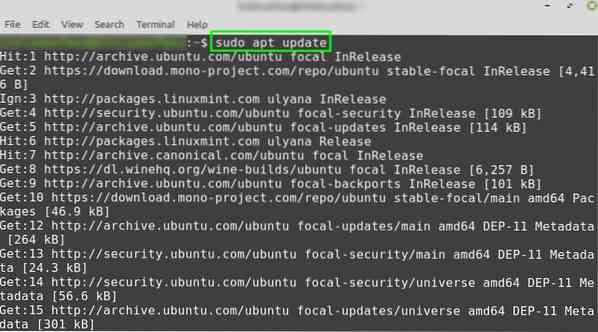
Seterusnya, pasang Mono menggunakan arahan:
$ sudo apt pasang mono-lengkap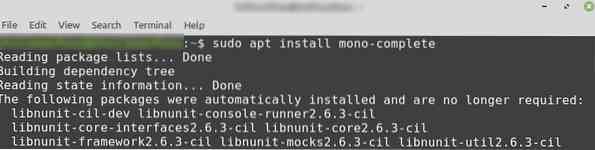
Tekan 'y' untuk terus memasang Mono.
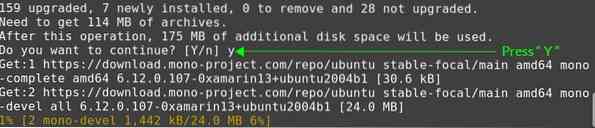
Pakej mono-lengkap akan memasang alat pengembangan, perpustakaan, dan persekitaran waktu operasi.
Langkah 5: Sahkan pemasangan
Setelah Mono dipasang, jalankan arahan yang diberikan di bawah ini untuk mengesahkan pemasangan dan periksa versi yang dipasang:
$ mono - penukaran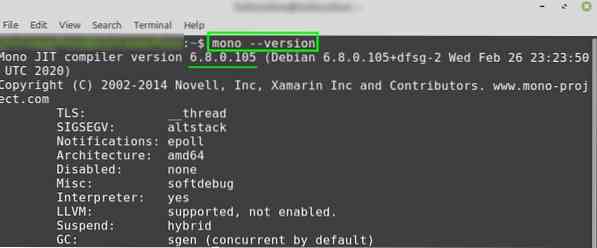
Oleh kerana repositori rasmi mengekalkan versi terkini aplikasi, oleh itu versi terbaru Mono 6.12.0.107 dipasang pada Linux Mint 20 saya.
Kesimpulannya
Mono adalah alat untuk mengembangkan aplikasi berbilang platform. Ia berdasarkan .BERSIH dan dipasang pada Linux Mint 20 dari apt, pengurus pakej sinaptik, dan repositori rasmi Mono. Catatan ini menerangkan pemasangan Mono pada Linux Mint 20 dari tiga kaedah yang berbeza.
 Phenquestions
Phenquestions


